あなたは読書が得意で、iPad で iBook を読むのが好きですか?もしそうなら、iPad に大量の本が入っていますか?しかし、新しい iPad を購入した後、どうやって iBook をある iPad から別の iPad に転送できますか?もしかしたら、あなたはしばらくこの問題について悩んでいるかもしれません。幸いなことに、現在のテクノロジーで解決することは難しくありません。
モバイルデバイス間でデータを送信するアプリケーションはますます増えています。信頼できる道具を見つければ、手間をかけずに作ることができます。では、どのツールが信頼できるのでしょうか?先に進みましょう。
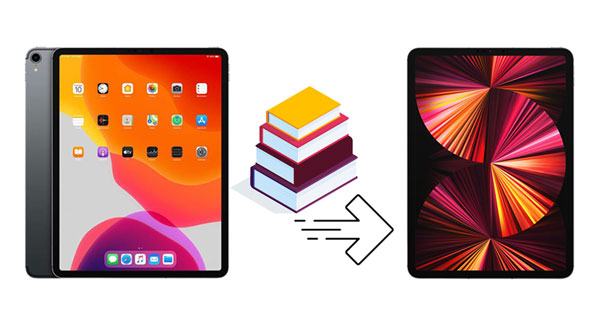
この iBook 転送ツール - Samsung Data Transfer は、iPad、iPhone、iPod touch、Android デバイスなどのモバイル デバイス用の包括的な転送プログラムとして知られています。これを使用すると、すべての iBook を制限なく別の iPad にコピーできます。さらに、データを損失することなく転送します。もちろん、 連絡先、メモ、ブックマーク、カレンダーを新しい iPad に転送したい場合は、このソフトウェアを選択することもできます。
- 量の制限なく、ある iPad から別の iPad に書籍を移動できます。
- iOS デバイス間で転送する前に、他のファイル タイプを選択できます。
- iPad Pro、iPad Air、iPad mini、iPhone 13 Pro/13/12/11/X/8/7などのほとんどのiOSデバイスで動作します。
- 古い iPhone から新しい iPhone にデータをシームレスに移動します。
- 写真、ビデオ、音楽、連絡先などを iOS から Android に転送するのに役立ちます。
以下からデータ転送ソフトをダウンロードしてください。
ステップ 1. コンピュータにインストールする
この転送プログラムの正しいバージョンをダウンロードしてコンピュータにインストールしてください。
ステップ 2. iPad をコンピュータに接続する
- USB ケーブルを介して iPad をコンピュータに接続します。その後、ソフトウェアがそれらを検出し、両方の iPad で「信頼」オプションを選択するよう要求します。
- 接続は正常に確立されます。次に、新しいiPadが「目的地」の位置にあることを確認してください。必要に応じて、「反転」アイコンをタップして位置を変更できます。

ステップ 3. iBook を iPad から iPad にコピーする
「ブック」オプションをチェックし、「コピー開始」アイコンをクリックして、iBook をターゲット iPad に転送します。プロセスが完了すると、新しい iPad で iBook を読むことができます。
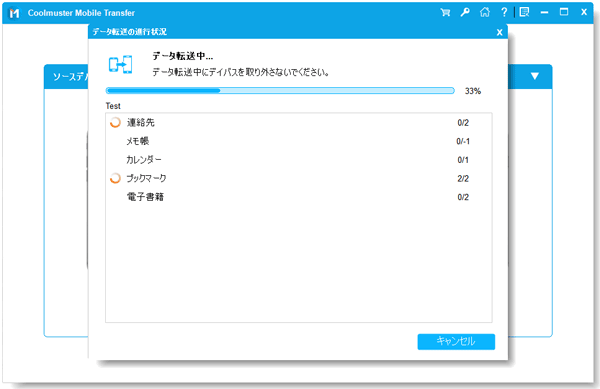
おまけ:これら 3 つの方法は、iPhone を Google Pixel スマートフォンに簡単に切り替えるのに役立ちます。
iCloudストレージが不足していませんか?そうでない場合は、iCloud 経由で iOS デバイス間で iBook を同期できます。このワイヤレス方法では、Wi-Fi または携帯電話データ経由で書籍を共有できるため、iPad を接続するためにコンピュータを使用する必要はありません。ただし、ネットワークが安定していない場合、同期は遅くなります。
ステップ1. iCloudドライブをオンにする
- 移行元の iPad で設定アプリを開き、自分の名前 > 「 iCloud 」をタップしてください。次に、「 iCloud Drive 」アイコンと「 Books 」オプションを有効にします。
- 次に、設定ページに戻り、「ブック」をクリックして、iCloud Driveをオンにします。
ステップ 2. 別の iPad で iBook を同期する
古い iPad から iCloud に書籍をアップロードした後、新しい iPad で iCloud Drive をオンにすることができます。その後、書籍がデバイスに表示されます。
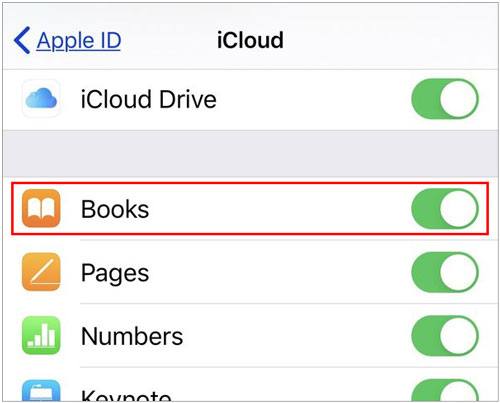
こちらもお読みください:これらのスマート ツールを知っていると、 iPad から Android デバイスにファイルを簡単にコピーできます。
AirDrop は iOS デバイスの実用的な機能で、ネットワークや有線を使わずに iOS と Mac デバイス間でファイルを送信できます。ただし、一度にすべての書籍を共有することはできないため、ファイルを個別に送信する必要があります。
ステップ 1. AirDrop をオンにする
コントロール センターに移動し、両方の iPad で AirDrop を有効にします。
ステップ 2. 古い iPad から書籍を送信する
古いデバイスでブック アプリを実行し、書籍を選択して、[共有] アイコンをクリックします。次に、[ AirDrop ] > 新しい iPad を選択します。
ステップ 3. 新しい iPad で書籍を受け取る
新しい iPad で「同意する」オプションをタップしてください。古い iPad から送信された iBook を受信します。
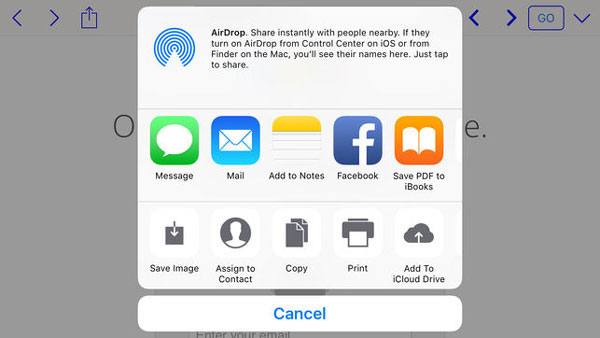
詳細: 連絡先を新しい iPhone に転送できないのはなぜですか?このリンクをクリックすると、解決策が見つかります。
iBook の設定を変更することで、iPad 間で書籍を転送できます。これは、書籍を共有する最も便利な方法の 1 つです。ただし、この方法は組み込みのブック アプリから購入した書籍に対して機能するため、サードパーティのアプリからダウンロードした書籍はこの方法では同期できません。
ステップ 1. Wi-Fi に接続する
両方の iDevice を同じ Wi-Fi ネットワークに接続してください。次に、古いデバイスの設定に移動します。
ステップ 2. iBook の設定を変更する
「 iBook 」オプションを選択し、「ブックマークとメモの同期」および「コレクションの同期」機能を有効にします。次に、新しい iPad で同じことを行います。
ステップ 3. 新しいデバイスで iBook を確認する
新しい iOS デバイスでブック アプリを開き、アプリに書籍が表示されるかどうかを確認します。
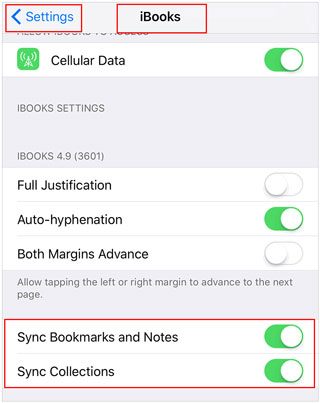
iBook PDF ファイルを別の iPad と共有したい場合は、電子メールで直接送信できます。転送にスキルは必要ありません。ただし、電子メールで送信できるのは、購入した書籍ではなく PDF および EPUB ファイルのみであることに注意してください。
ステップ 1. 書籍アプリを開く
以前の iPad でブック アプリに移動し、左上の「コレクション」アイコンをクリックします。次に、「 PDF 」オプションを選択します。
ステップ 2. 電子メールで本を送信する
送信したい本を開き、「共有」 > 「電子メール」アイコンをタップして、本を自分に送信します。
ステップ 3. 新しい iPad にファイルをダウンロードする
新しい iPad でメール アカウントにログインし、メールを開きます。次に、デバイスに書籍をダウンロードし、書籍アプリで開きます。さあ、読み始めてください。
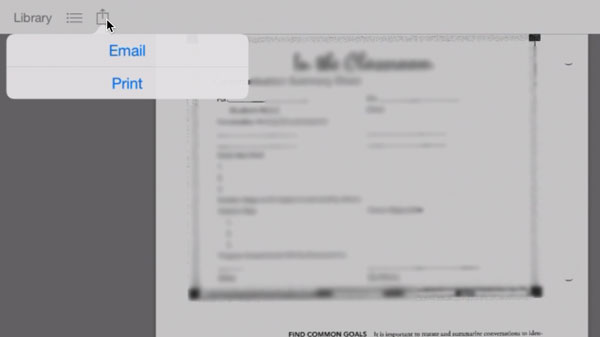
iTunes を使用すると、書籍をある iPad から別の iPad に確実に転送できます。そのバックアップと復元機能を使用すると、購入した書籍やその他のダウンロードした書籍を新しい iPad に手間なくインポートできますが、ターゲット デバイス上のすべてのデータ タイプが上書きされます。 iPad に重要なファイルを保存している場合は、事前にこれらのファイルをバックアップしてください。
ステップ1. iTunesを起動する
古い iPad を USB 経由でコンピュータに接続し、デスクトップで iTunes を起動します。その後、iTunes がデバイスを検出します。
ステップ 2. iBook をコンピュータにバックアップする
iPhone アイコンと [概要] オプションをクリックし、[このコンピュータ] を選択します。次に、「今すぐバックアップ」アイコンをタップして、書籍を含む iPad のデータをコンピュータに転送します。
ステップ 3. 新しい iPad に書籍を復元する
- バックアップ後、新しい iPad を USB 経由でコンピュータに接続し、「概要」オプションに移動します。次に、「バックアップを復元」アイコンをタップして、バックアップデータをこのデバイスに転送します。
- 復元すると、新しいガジェットで本を読むことができます。

ヒント: Kindle 本を古い iPad から新しい iPad に転送するにはどうすればよいですか? Amazon アカウントでサインインすると、Kindle から購入した新しい iPad に書籍を直接同期できます。つまり、Kindle にログインしている限り、書籍を入手できます。
見る? iBook をある iPad から別の iPad に転送するには、複数の効果的な方法があります。特にモバイル転送ツールであるSamsung Data Transferを使用する場合は、書籍を問題なく移動する方法を 1 つ自由に選択できます。このソフトウェアは、すべての書籍をターゲット iOS に一度にコピーでき、連絡先、メモ、その他のデータを移動する計画を立てているときに役立ちます。
関連記事
iPadからSamsungタブレットにデータを転送する方法[さまざまなデータタイプをサポート]
手間のかからない5つの方法でiPhoneからiPadにiBookを転送する方法
[5つの最良の方法] iPhoneからAndroidに音楽を簡単に転送する方法
手間をかけずにiPhoneからiPhoneにメモを転送するにはどうすればよいですか?それをチェックしてください
2023 年に Android から Android にファイルを転送するには?
5 つの信頼できる方法で iPhone を iPad に同期するにはどうすればよいですか?
Copyright © samsung-messages-backup.com All Rights Reserved.